如何关闭win1021H1锁屏广告 win10屏保有广告怎么办
win10 21H1系统开机后直接进入锁屏广告界面,怎么去除这个广告界面呢?当网友长时间不用电脑,win10 21H1电脑自动进入广告屏保,那么这个广告屏保怎么关闭呢?使用win10系统的用户都知道,当你进入系统后,win10会有很多广告屏保,相信很多新手用户 会 遇到次问题,那么win10 21H1系统如何关闭锁屏界面广告呢?电脑安装上Win10 21H1系统后发现锁屏广告很多,而且每天都有推送,可谓无孔不入,前面几次看着还比较赏心悦目,往后天天都看着广告非常烦心。那么要怎么去掉Win10 21H1锁屏广告?今天脚本之家小编就给大家详细介绍去除win10 21H1去除锁屏/屏保广告的详细步骤吧!
Win10 21H1关闭锁屏广告的方法
方法一、
1、在桌面单击右键,选择“个性化”;

2、在左边栏选择“锁屏界面”;
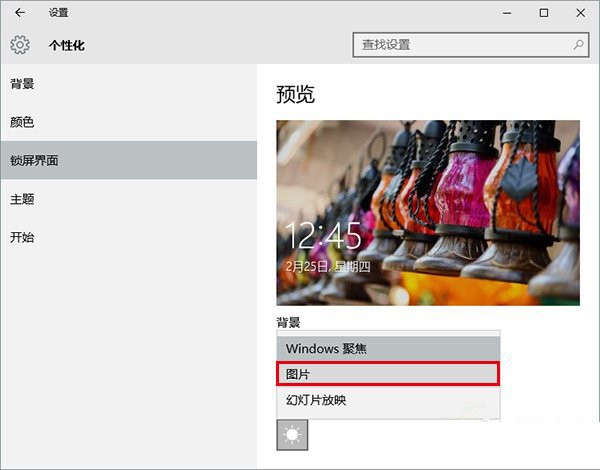
3、在“背景”中选择“图片”;
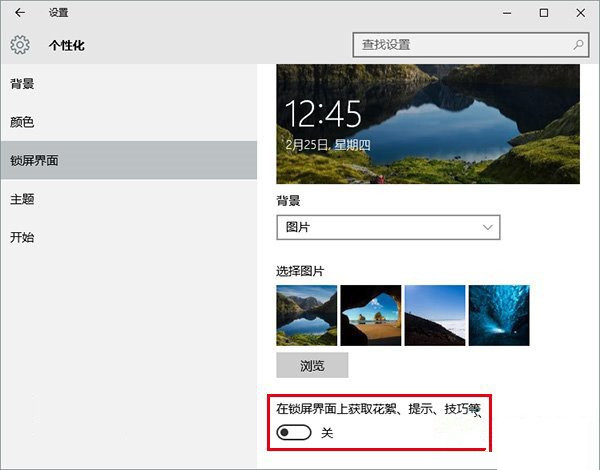
4、关闭“在锁屏界面上获取花絮、提示、技巧等”。
关闭Win10 Mobile应用中的个性化广告
在Win10 Mobile系统中也存在广告应用,按照微软官方的介绍,在Win10 Mobile系统中也可以关闭广告应用。在Win10 Mobile系统中,点击进入设置-隐私-广告 ID,然后关闭“允许应用使用我的广告 ID 提供跨应用的体验”开关即可。


方法二、
在Windows10系统桌面,我们右键点击左下角开始按钮,在弹出的菜单中选择“设置”菜单项
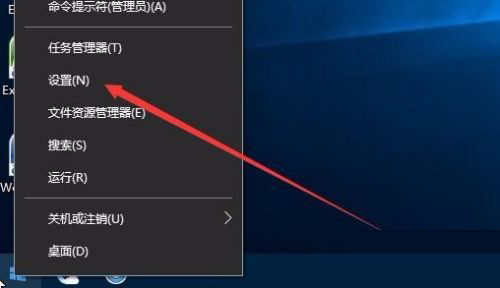
在打开的设置窗口中,我们点击窗口中的“个性化”图标
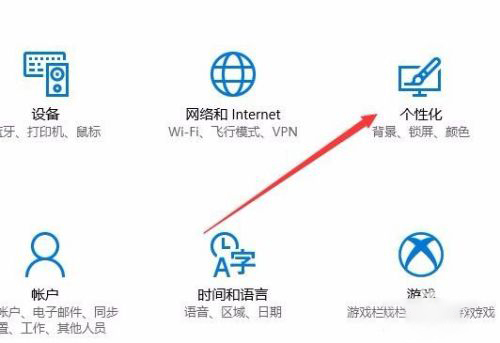
在打开的个性化窗口中,点击窗口中左侧边栏的“锁屏界面”菜单项

在右侧新打开的窗口中,我们找到“背景”下拉菜单

在弹出的菜单中选择“图片”菜单项

这时可以在下面看到“在锁屏界面上从Windows和Cortana获取花絮、提示等”下面的开关,把其设置“关”即可。

以上就是脚本之家小编给大家分享的关于Win10 21H1系统关闭锁屏界面广告的方法步骤了,如果大家遇到次问题可以安装上面的步骤完成设置!最后希望此篇教程能够帮助到大家!
相关文章
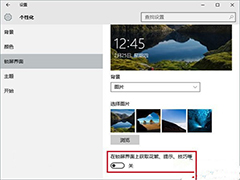
Win10系统如何去除锁屏界面广告 Win10关闭锁屏广告的方法
在Win10系统锁屏后,会有广告推送。我们不需要这样的服务应该怎样将其关闭呢?一起来了解下吧2021-06-01 Win10系统通知中心总弹出广告怎么永久关闭?不少用户在使用Win10系统过程中会弹出通知中心弹出广告,让广大用户感到很烦,那么怎样能永久关闭这些广告,今天的这篇文章就详2021-01-12
Win10系统通知中心总弹出广告怎么永久关闭?不少用户在使用Win10系统过程中会弹出通知中心弹出广告,让广大用户感到很烦,那么怎样能永久关闭这些广告,今天的这篇文章就详2021-01-12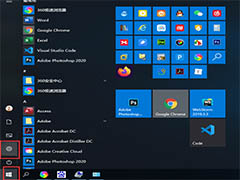
Win10电脑怎么彻底解决广告弹窗? Win10阻拦广告弹窗的技巧
Win10电脑怎么彻底解决广告弹窗?Win10系统中总是有广告弹窗,该怎么关闭广告弹窗呢?下面我们就来看看Win10阻拦广告弹窗的技巧,需要的朋友可以参考下2021-01-10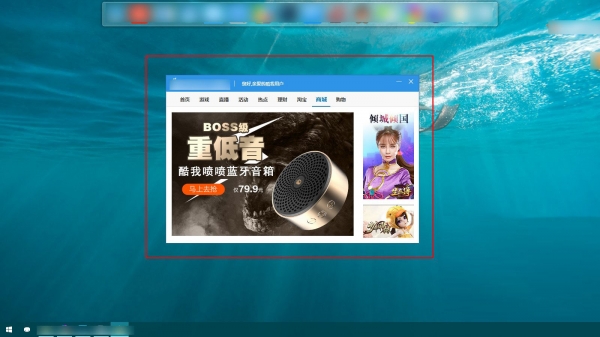
如何设置win10电脑拦截桌面弹出广告 关闭电脑弹窗广告的方法步骤
win10系统怎么拦截桌面弹出广告?win10系统浏览器弹窗广告怎么取消?还有不知道的朋友一起看看吧2020-12-18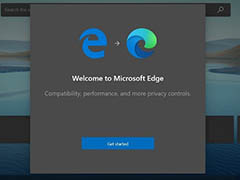 Win10任务栏总是弹出推荐Edge浏览器的广告怎么办?最近升级win10以后发现一个烦人的问题,就是win10任务栏上也会冷不丁地蹦出一个弹出式广告,建议用户“直接从任务栏返回2020-10-28
Win10任务栏总是弹出推荐Edge浏览器的广告怎么办?最近升级win10以后发现一个烦人的问题,就是win10任务栏上也会冷不丁地蹦出一个弹出式广告,建议用户“直接从任务栏返回2020-10-28
Win10广告id需要关闭吗? Win10关闭广告ID权限的技巧
Win10广告id需要关闭吗?Win10系统中的广告id不知道关闭好还是不关号,该怎么关闭广告id呢?下面我们就来看看Win10关闭广告ID权限的技巧,需要的朋友可以参考下2020-08-23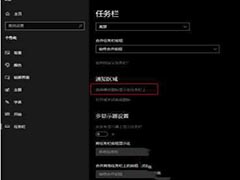 当我们在使用win10系统时会发现图标栏总是显示广告的情况。这让广大的用户觉得很烦,总是在右下角一直闪烁,那么win10图标栏怎么总是显示广告怎么解决,赶紧看看吧2020-07-28
当我们在使用win10系统时会发现图标栏总是显示广告的情况。这让广大的用户觉得很烦,总是在右下角一直闪烁,那么win10图标栏怎么总是显示广告怎么解决,赶紧看看吧2020-07-28 Win10怎么关闭Windows INk的广告建议?这篇文章主要介绍了Win10关闭Windows INk的广告建议教程,一起来看吧2018-05-03
Win10怎么关闭Windows INk的广告建议?这篇文章主要介绍了Win10关闭Windows INk的广告建议教程,一起来看吧2018-05-03 Win10系统怎么关闭内置的广告/提示和应用推荐?win10系统内置了广告,其实,Win10中绝大部分的广告、提示以及应用推荐都是可以关闭的,下面我们就阿里看看详细的关闭方法,2017-06-30
Win10系统怎么关闭内置的广告/提示和应用推荐?win10系统内置了广告,其实,Win10中绝大部分的广告、提示以及应用推荐都是可以关闭的,下面我们就阿里看看详细的关闭方法,2017-06-30Windows10开始菜单出现Microsoft Edge功能广告
微软最近开始在Windows 10中的文件资源管理器上显示广告。该公司肯定越来越积极地在Windows 10加的广告,宣传OneDrive,Microsoft Edge和其他第三方应用程序2017-03-13




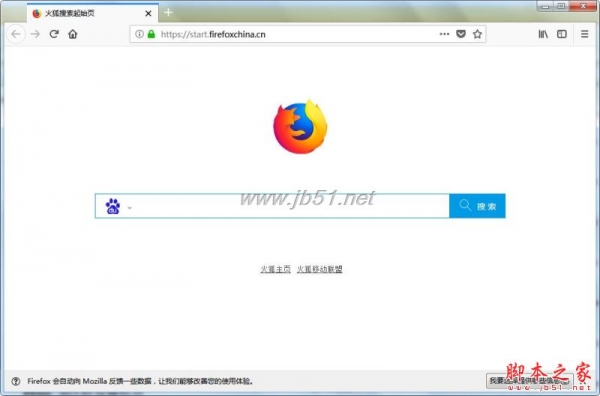
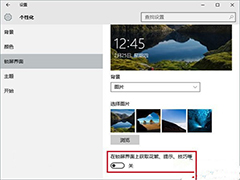

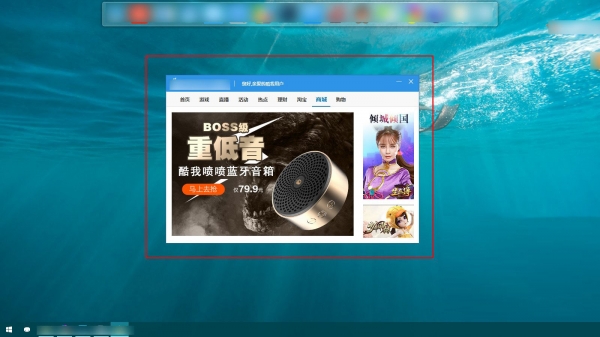

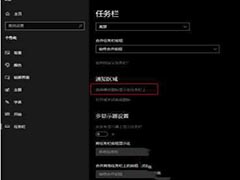


最新评论